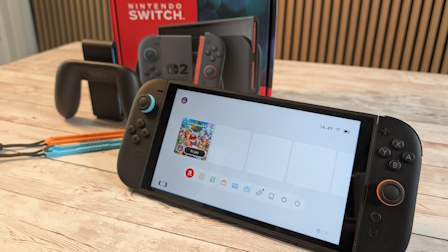|
|||||||
|
|
|
 |
|
|
Strumenti |
|
|
#41 |
|
Senior Member
Iscritto dal: May 2006
Città: Kandahar
Messaggi: 10770
|
Allora, prova anche questo.
Dovresti disabilitare il secureboot e in una delle pagine dovrebbe comparire il fastboot, eventualmente disabilitarlo. Potrebbe essere necessario riavviare e poi poter vedere la voce fastboot . Qualcosa del genere me lo ricordo su un pc, ma non credo lenovo, forse un hp. .
__________________
Sharkoon VG4-W - CoolerMaster GX650W - Asus TUF Z390-PLUS GAMING (WI-FI) - G.Skill 2x 8GB DDR4_3000 - Intel i5-9600K@4600 - Corsair H75 - ZeroSwap - Hot Swap - Crucial 2x M550 256GB RAID0 / 2x MX500 500GB - HP DVDRAM_GT80N - WD 2x WD10EZEX - Philips Brilliance 272B8Q -- Nikon D7k - Nikkor 18-105VR / 18-200VRii / 28-105D - Tamron 17-50SP 2,8 / SP70-300VC USD - Metz 48AF-1 |
|
|

|
|
|
#42 |
|
Senior Member
Iscritto dal: Mar 2008
Messaggi: 19771
|
Guida per l'utente IdeaPad 5-14ITL05, pagina 5, viene descritto ove sta il pulsante Novo, cioè il forellino presente sulla sinistra del notebook, indicato con il numero 6 nella pagina precedente.:
https://download.lenovo.com/consumer...5itl_ug_it.pdf Descrizione: Premere il pulsante Novo per aprire il menu Pulsante Novo. Dal menu, è possibile scegliere di aprire UEFI/BIOS Setup Utility, il menu Avvio o la schermata delle opzioni di avvio di Windows. A pagina 20 del manuale è descritta la procedura per accedere al setup del BIOS/UEFI trami testo fisico all'accensione del computer: Apertura di UEFI/BIOS Setup Utility Passo 1. Accendere o riavviare il computer. Passo 2. Quando viene visualizzato il logo Lenovo sullo schermo, premere più volte F2. Nota: Per i computer in cui è abilitata la modalità dei tasti di scelta rapida, premere Fn+F2. Non è lo stesso nel tuo? |
|
|

|
|
|
#43 |
|
Senior Member
Iscritto dal: Mar 2008
Messaggi: 19771
|
Aggiungo questo che forse può esserti utile:
Introduzione al pulsante NOVO - ideapad https://support.lenovo.com/it/it/solutions/ht062552 |
|
|

|
|
|
#44 |
|
Senior Member
Iscritto dal: Feb 2005
Messaggi: 1549
|
@UtenteSospeso
grazie proverò anche questo @Nico grazie. da pdf e tuo link ora è chiaro dove è questo tasto Novo. credo quindi che Lenovo abbia eliminato la possibilità di accesso al bios per usare invece questo tasto (cosa più complicata non potevano pensarla... non so quanti andranno a cercare il manuale e capire dove sia questo tasto. penso invece che molti staranno impazzendo come me a capire perchè non è possibile accedere al bios da tasto F come si è sempre fatto) x la soluzione 2 premere F2 o Fn+F2 riproverò, ma già fatto e non funziona. rimane ancora un mistero il perchè a me non funzioni bcdedit che sarebbe stata la soluzione più semplice... |
|
|

|
|
|
#45 |
|
Senior Member
Iscritto dal: Feb 2005
Messaggi: 1549
|
ragazzi fermi tutti: BIG NEWS !
finalmente RISOLTO: l'accesso al bios si può fare premendo più volte F2 (senza Fn) PRIMA del logo Lenovo in fase di boot avevo già provato F2 ma (mio errore) dopo il logo Lenovo. e non funzionava poichè il logo (ora ho capito) è già il boot di windows grande scoperta. Un grazie a tutti, in particolare a Nico sempre per i tuoi ottimi consigli, nonchè x il manuale in pdf che male non fa, e x la scoperta del tasto Novo che potrebbe un domani tornare utile. grazie ancora a TUTTI quelli che hanno seguito (ma soprattutto postato) preziose informazioni che dopo 3 pagine finalmente hanno risolto l'arcano, portando alla soluzione! |
|
|

|
|
|
#46 | |||
|
Senior Member
Iscritto dal: Mar 2008
Messaggi: 19771
|
Quote:
Del resto è un tasto simile a quelli presenti su telefonini, tablet o sui router casalinghi per resettarli. Quote:
Quote:
Poi il fatto che tu non possa lanciare bcdedit.exe è un sintomo che c'è qualcosa che non va, è un comando che torna utile nel caso si devono fare aggiustamenti del sistema di boot di Windows e dovrebbe essere adoperabile e funzionante in tutte le installazioni. Se vuoi si può provare a sistemare anche questo ma per non fare confusione con l'argomento setup BIOS/UEFI ritengo sarebbe meglio aprire un'altra discussione Codice:
set path |
|||
|
|

|
|
|
#47 | |
|
Senior Member
Iscritto dal: May 2006
Città: Kandahar
Messaggi: 10770
|
Quote:
.
__________________
Sharkoon VG4-W - CoolerMaster GX650W - Asus TUF Z390-PLUS GAMING (WI-FI) - G.Skill 2x 8GB DDR4_3000 - Intel i5-9600K@4600 - Corsair H75 - ZeroSwap - Hot Swap - Crucial 2x M550 256GB RAID0 / 2x MX500 500GB - HP DVDRAM_GT80N - WD 2x WD10EZEX - Philips Brilliance 272B8Q -- Nikon D7k - Nikkor 18-105VR / 18-200VRii / 28-105D - Tamron 17-50SP 2,8 / SP70-300VC USD - Metz 48AF-1 |
|
|
|

|
|
|
#48 |
|
Senior Member
Iscritto dal: Feb 2005
Messaggi: 1549
|
Nico, con set path vedo system32, python, 7zip e altre cose che ho/uso e che so di avere in PATH, ma nulla che si riferisca a bcdedit. quindi?
e hai nuovamente risposto mentre io postavo il mio RISOLTO. ma sistemare bcdedit mi tornerebbe cmque utile. (e x il tasto NOVO mai avuto un Lenovo prima, quindi x me è cosa nuova). UtenteSospeso avrai ragione, forse ho letto il tuo post troppo in fretta e non percepito il suggerimento. chiedo scusa e grazie cmque x il tuo post. |
|
|

|
|
|
#49 | |
|
Senior Member
Iscritto dal: Mar 2008
Messaggi: 19771
|
Quote:
Codice:
set path Ultima modifica di Nicodemo Timoteo Taddeo : 15-07-2025 alle 22:43. |
|
|
|

|
|
|
#50 |
|
Senior Member
Iscritto dal: Feb 2005
Messaggi: 1549
|
direi di bypassare. ho usato diversi debloater, tolto edge, sicurezza di win e altre porcate, ovvio che qualcosa (secondo win) sia fuori posto
ho visto anche in rete un comando bootrec /rebuildbcd ma anche su bootrec mi dà lo stesso errore e siccome x me tutto funziona bene lasciamo perdere questo e magari risolviamo il mio nuovo thread sul mic che mi interessa maggiormente |
|
|

|

|
| Strumenti | |
|
|
Tutti gli orari sono GMT +1. Ora sono le: 23:23.